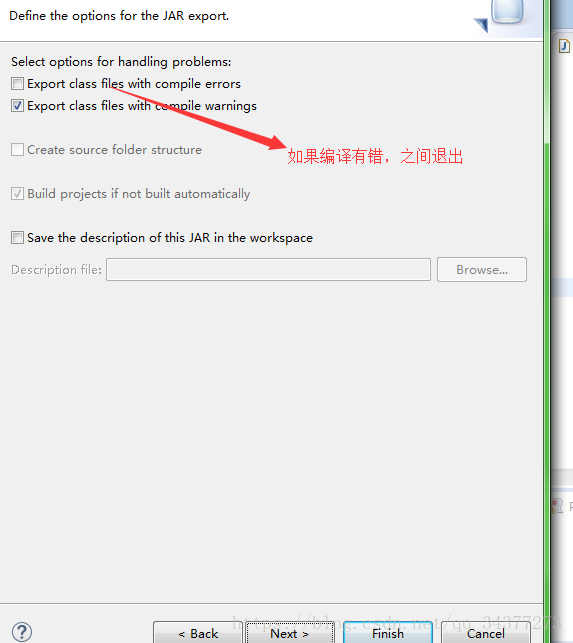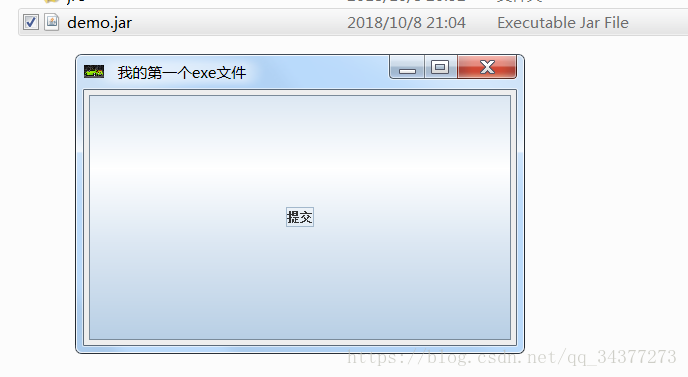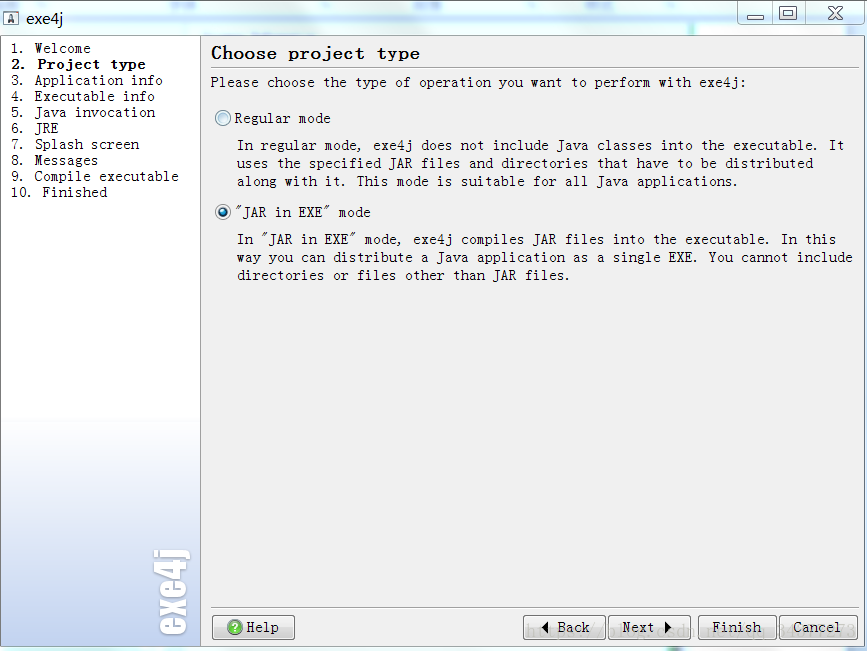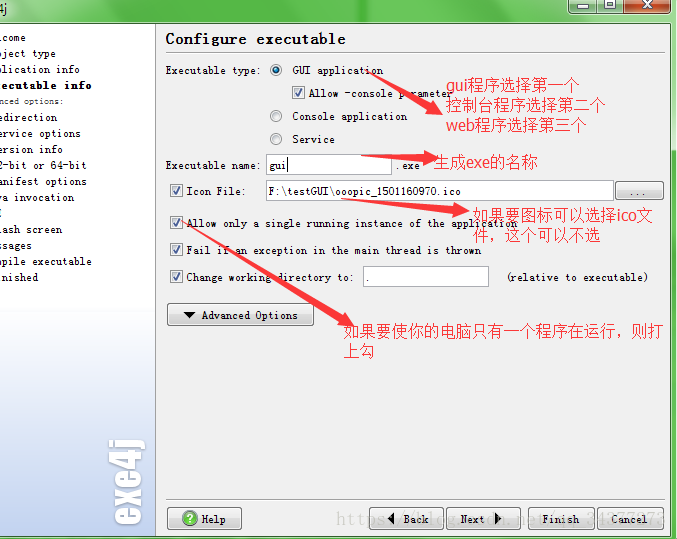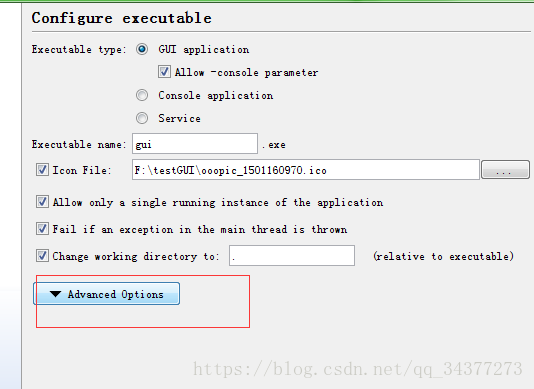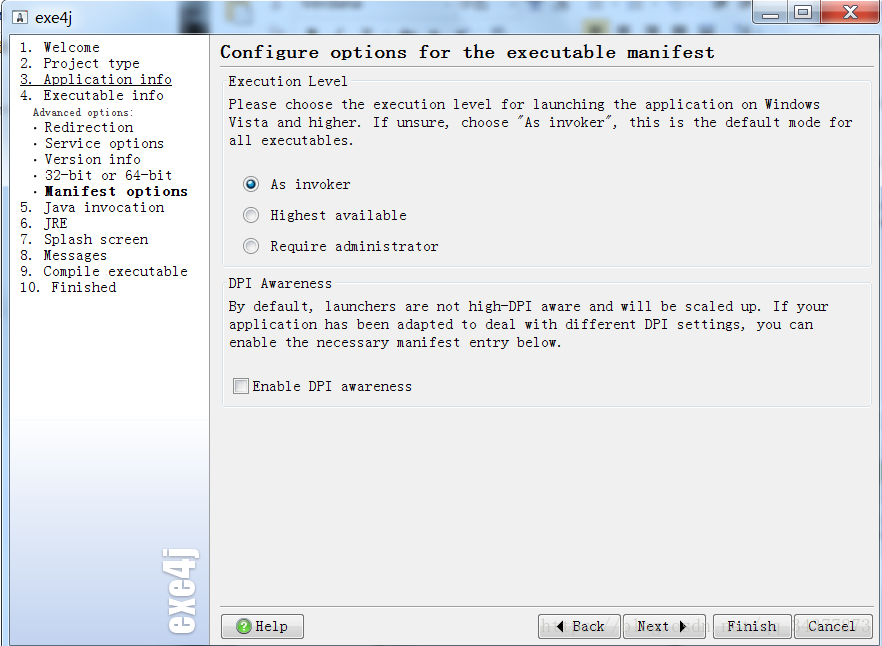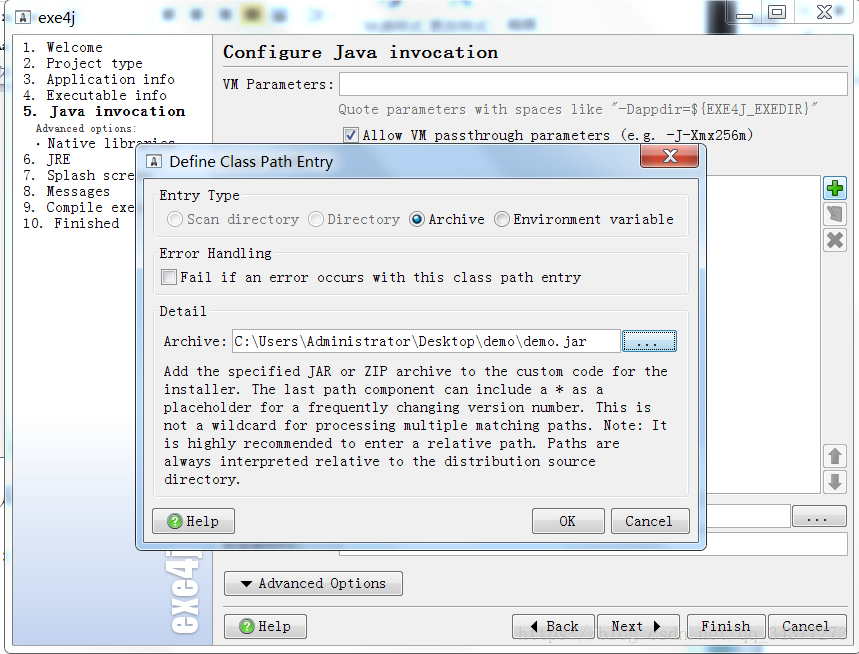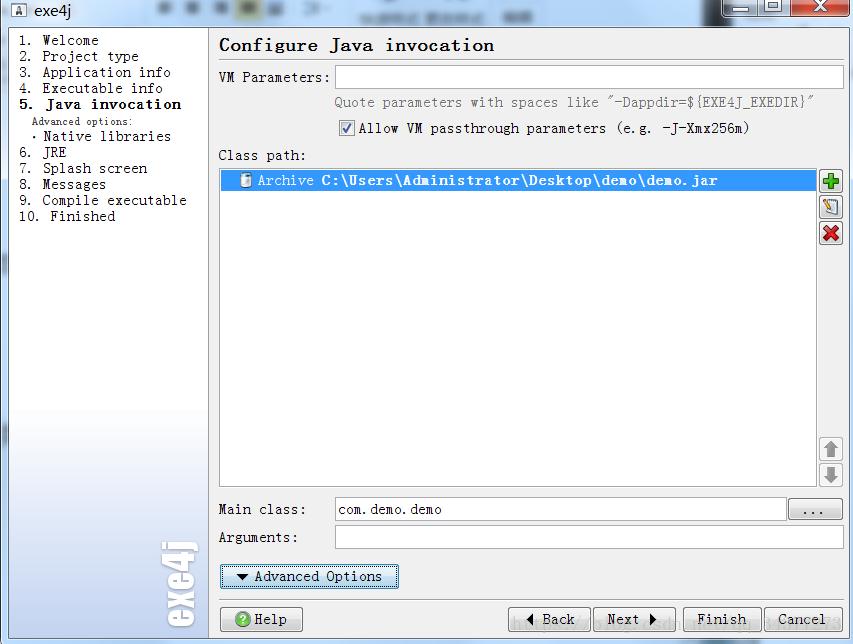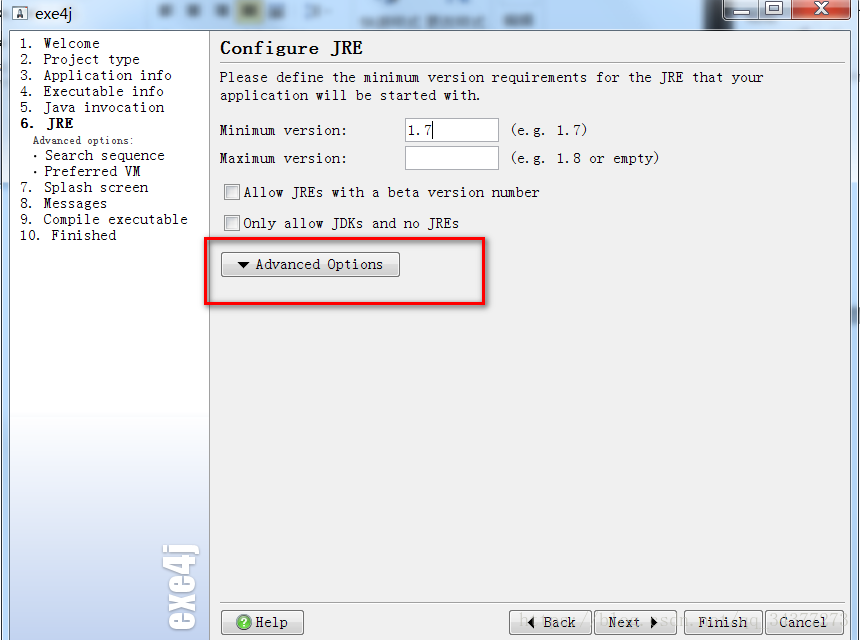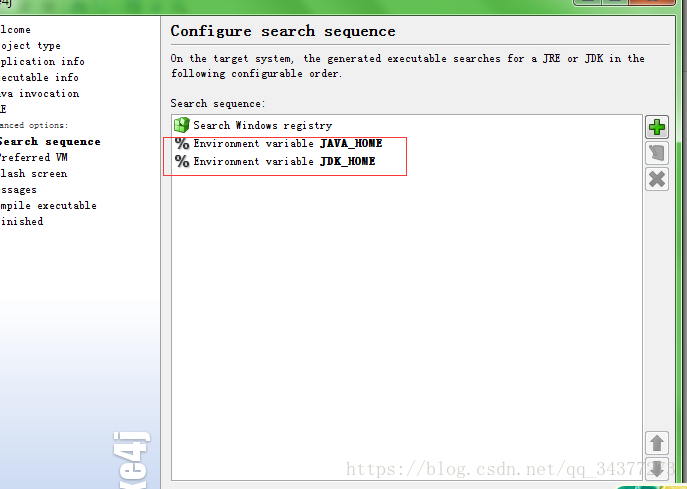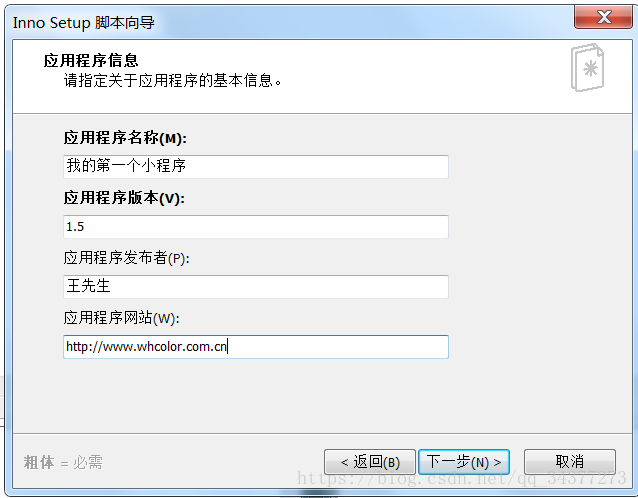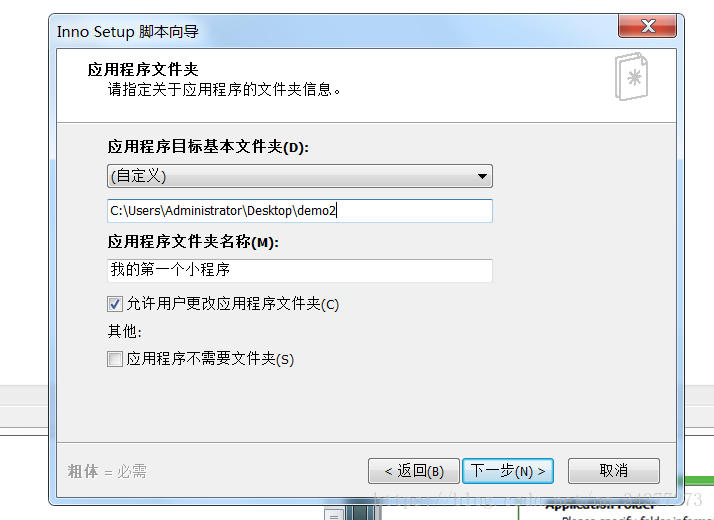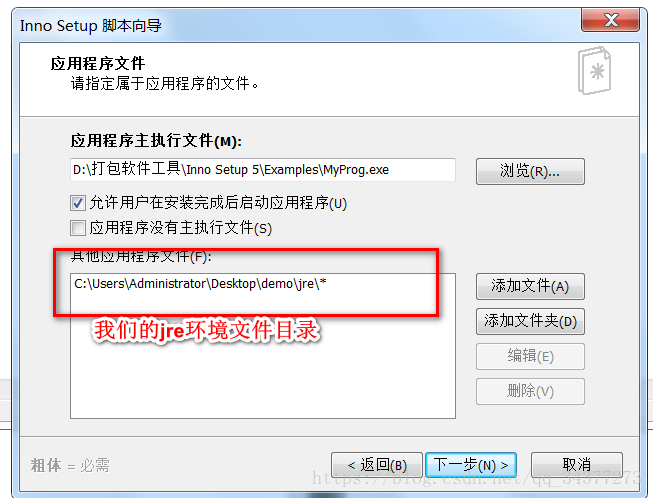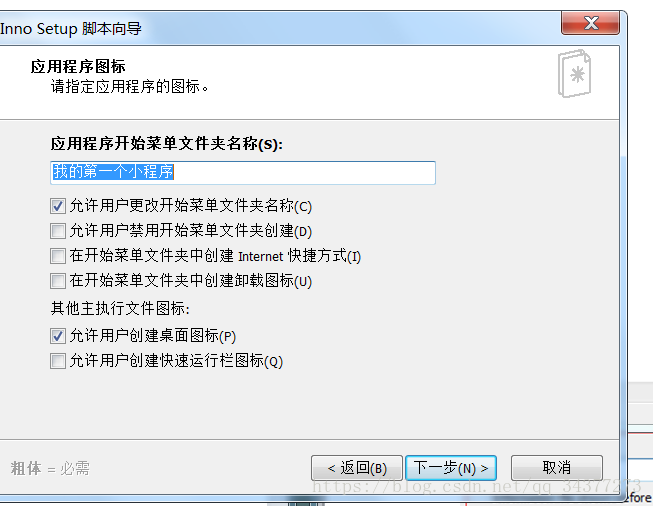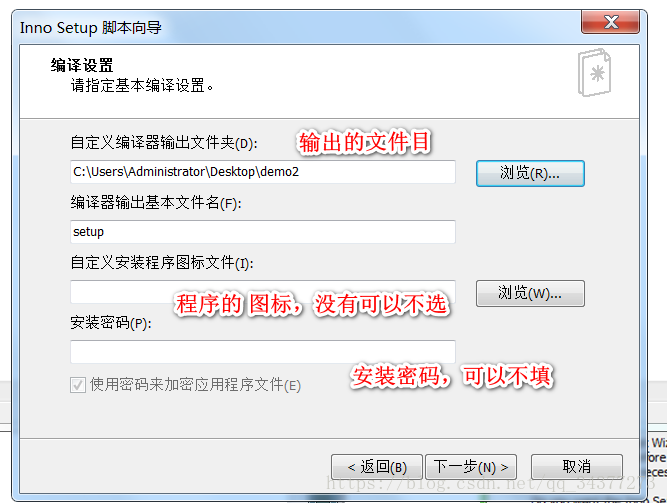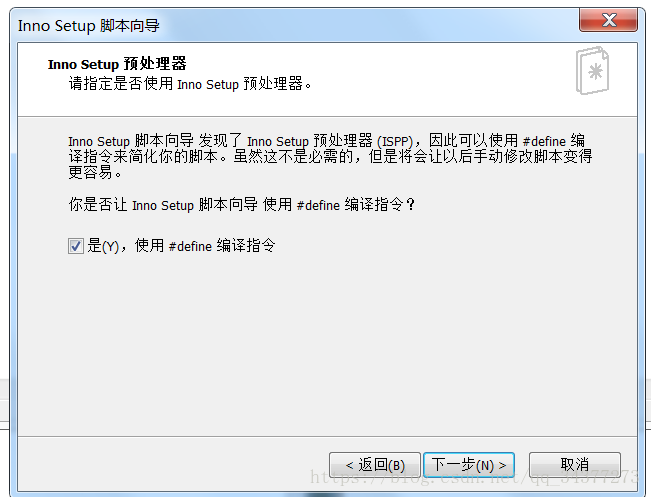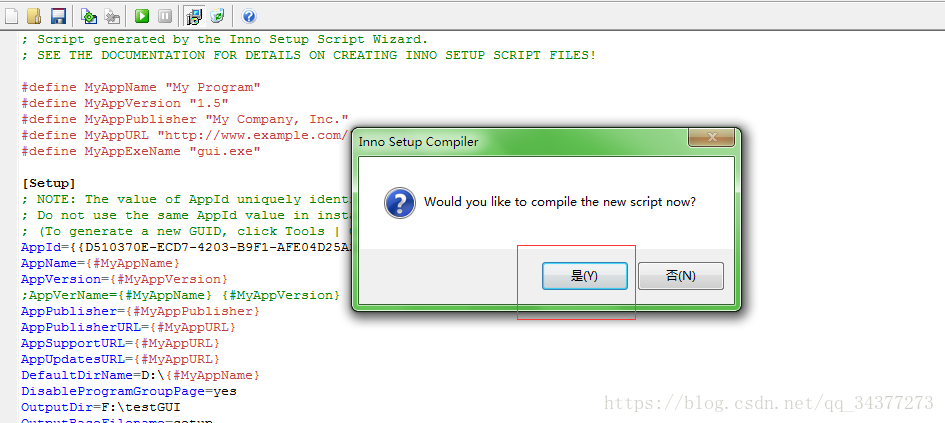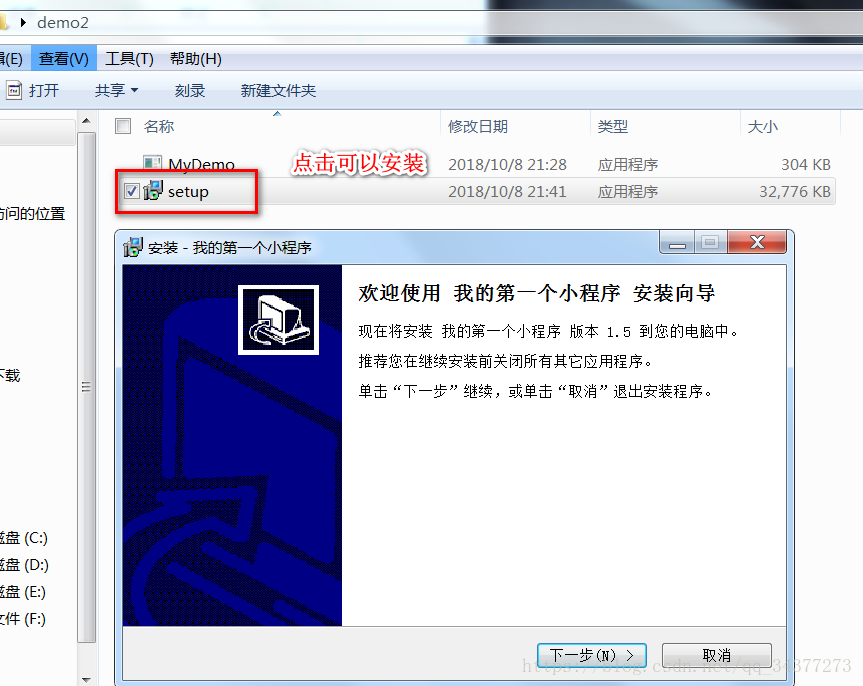Java專案怎麼打包成在windows下的可安裝程式
一:將專案檔案匯出成jar檔案:
1,找到我們完成的專案程式碼,匯出:(右鍵單擊—>Export)
2,選擇java —>JAR file 下一步:
3,第一個不勾選,下一步:
4,選擇java類中有main方法的作為入口:下一步:
5,點選完成即可在相應的目錄下找到匯出的jar包:點選jar包可以直接在本機執行:
二:將匯出的jar檔案打包成exe可執行檔案:
- 將剛剛生成的jar檔案匯出到可執行的.exe檔案,首先我們需要安裝exe4j軟體:下載地址:
下載後安裝,開啟介面如下:
2,點選下一步:選擇第二個“JAR EXE mode”,下一步:
3,填寫生成的exe檔案的名稱,選擇檔案輸出的目錄:下一步:
4,按自己的專案情況選擇,下一步
如果程式要在64位下執行,則要點選下面的那個按鈕,然後選擇32bit or 64 bit,將框勾選上。如果是32位的直接下一步:
5,預設下一步:
6,點選+號,然後選擇我剛剛生成的jar包,如果有第三方的jar包,也要全部加進去,點OK完成,回到繼續介面:
選擇程式的入口類檔案:繼續下一步:
7,選擇最小的可執行的jre版本:
如果只是在本機有jdk環境下執行直接下一步,如果要在沒有安裝jre環境下執行則要把自己安裝jdk資料夾下的jre檔案加入進入,點選advanced options 選擇search sequence,進入下一個介面,刪除這兩個檔案:
然後加入自己的jre檔案目錄,注意:jre檔案的路徑裡要包一層目錄,即jre/jre,否則生成的exe檔案在其沒有jre環境的電腦無法執行:
8,然後一直下一步即可在相應的目錄下找到打包好的exe檔案:
三:將exe可執行檔案跟jdk環境一起打包成Windows下的安裝程式檔案:
- 把exe檔案和jre環境編譯成在Windows下的課安裝程式,首先我們需要下載Inno setup軟體,
安裝後開啟介面如下:
2,按提示填寫資訊(可選填):下一步:
3,輸入檔案的輸出目錄,其他都預設:下一步:
4, 新增自己的jre環境目錄:下一步:
5,下一步:
6,可以不選:下一步:
7,設定語言:下一步:
8,預設,下一步:
9,點選完成,選擇是,等待即可:
儲存不儲存自己視情況而定:
最後編輯介面:
完成:
找到相應的目錄,點選可以進行安裝: